在日常使用电脑过程中,有时我们会发现原本熟悉的“此电脑”图标从桌面消失了,这对于快速访问计算机的各个驱动器和文件夹带来了不便。别担心,找回消失的“此电脑”图标其实非常简单且快捷。一起来看看下面这三种方法吧。

方法一:使用专业软件
1、下载风云系统大师。
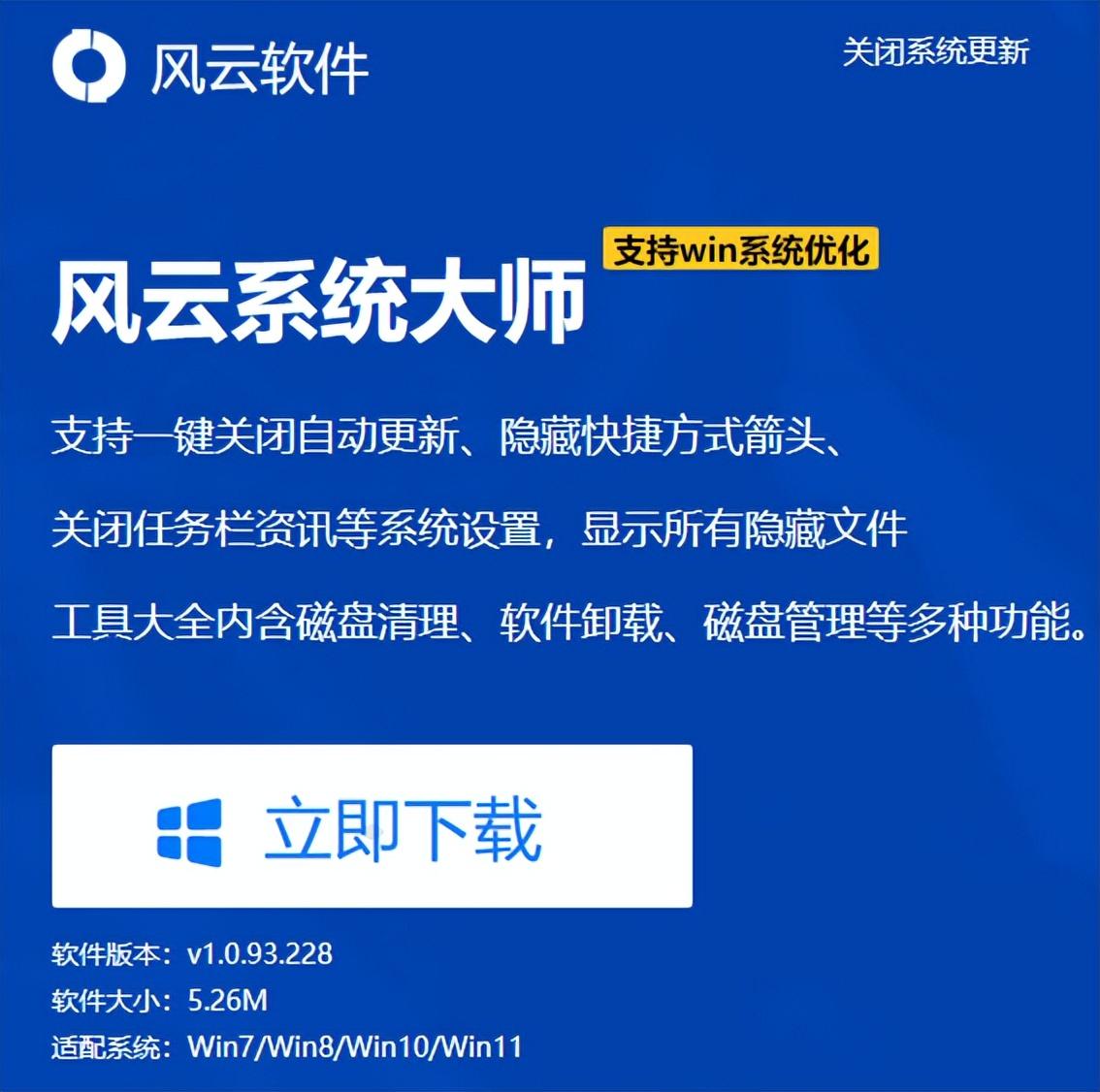
2、打开软件,点击进入【全部设置】界面,然后找到【在桌面显示‘此电脑’】。
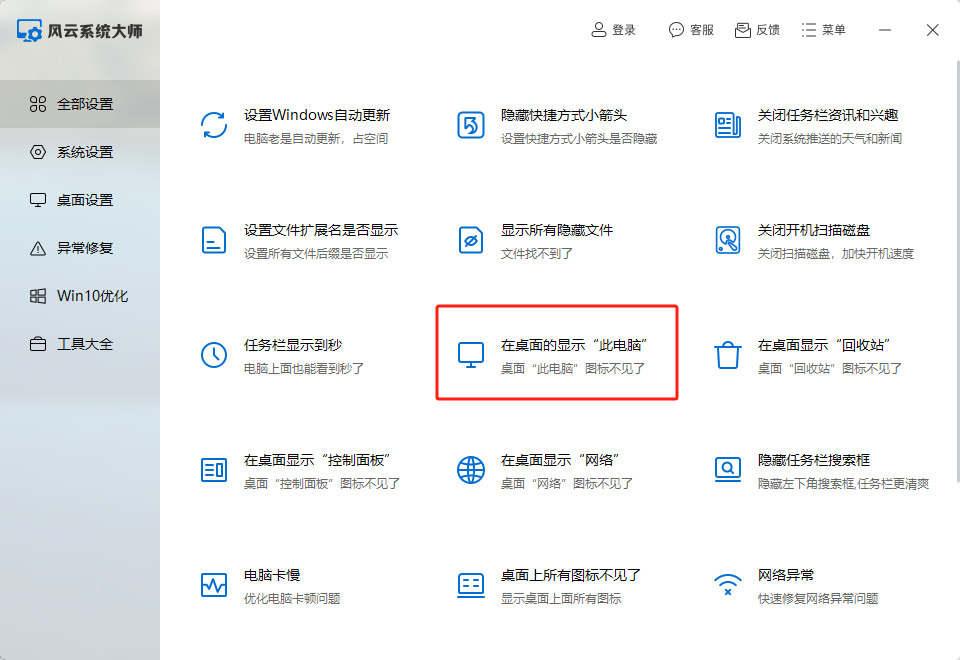
3、如果桌面上有“此电脑”图标,软件则会显示【一键隐藏】;若无图标,则显示【一键显示】。
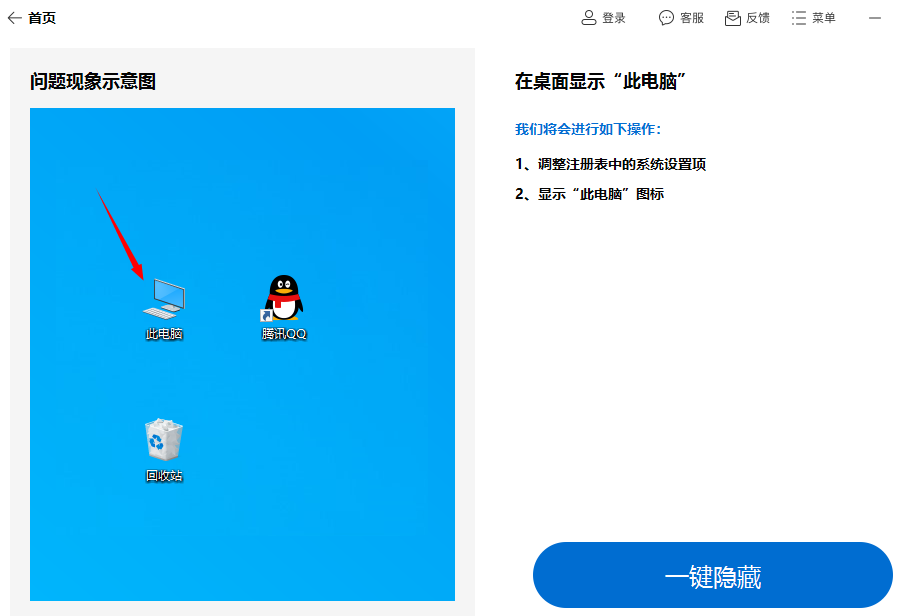
方法二:重新设置桌面
1、鼠标右击桌面空白处,进入个性化选项。

2、在设置界面左边找到主题选项。
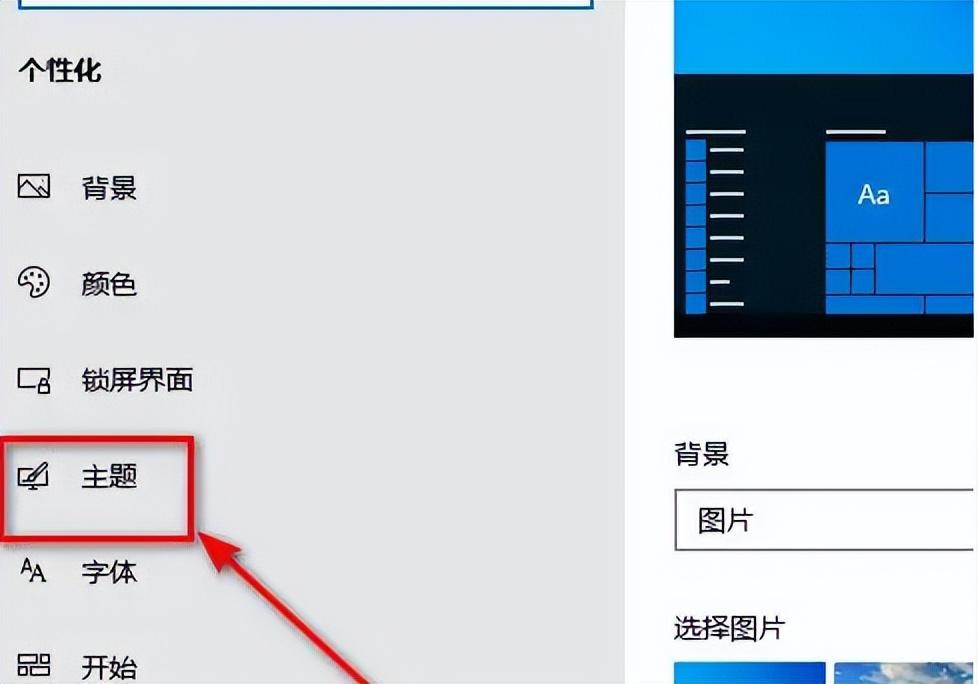
3、往下拉找到桌面图标设置。
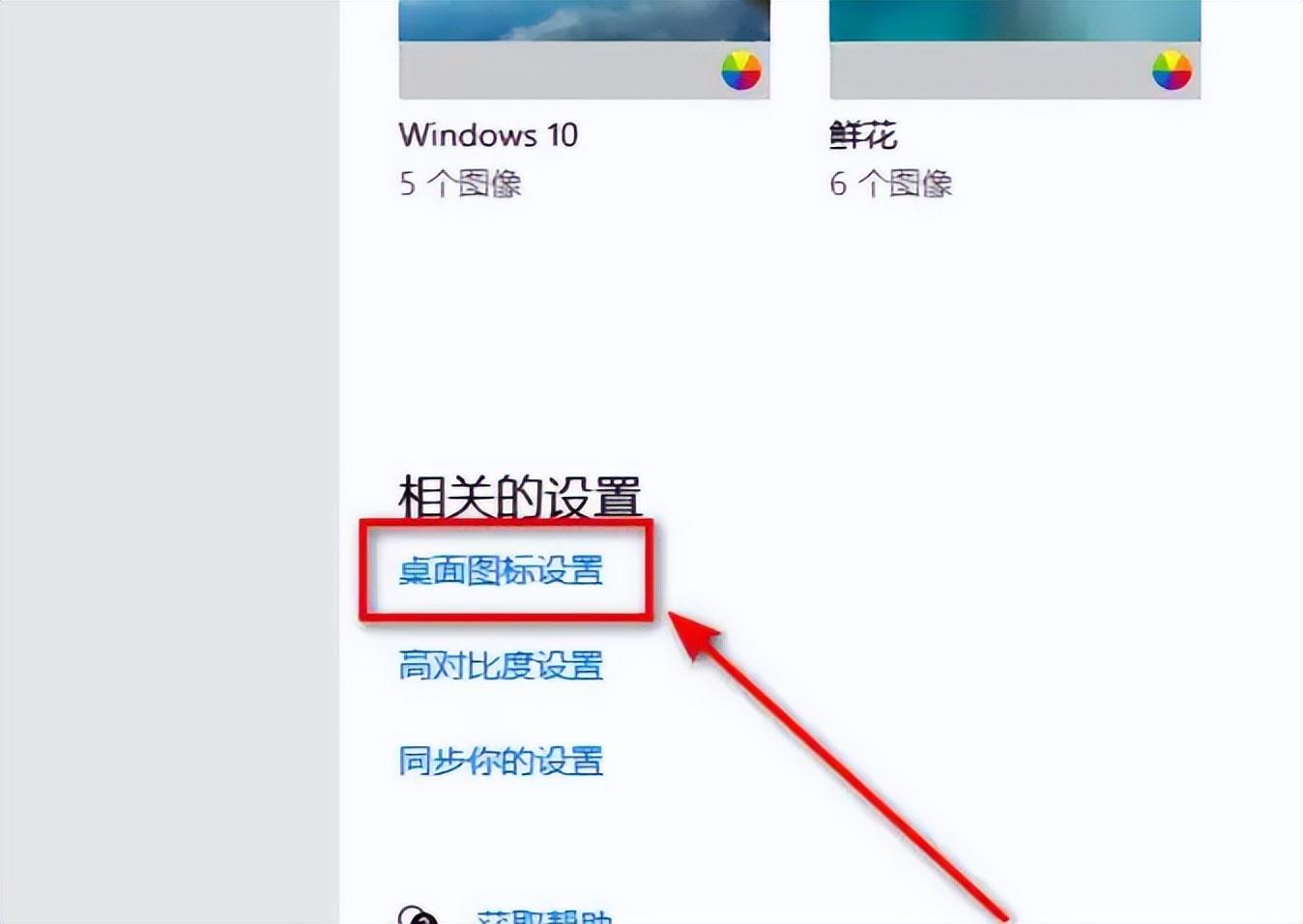
4、这时会弹出来桌面图标设置界面。
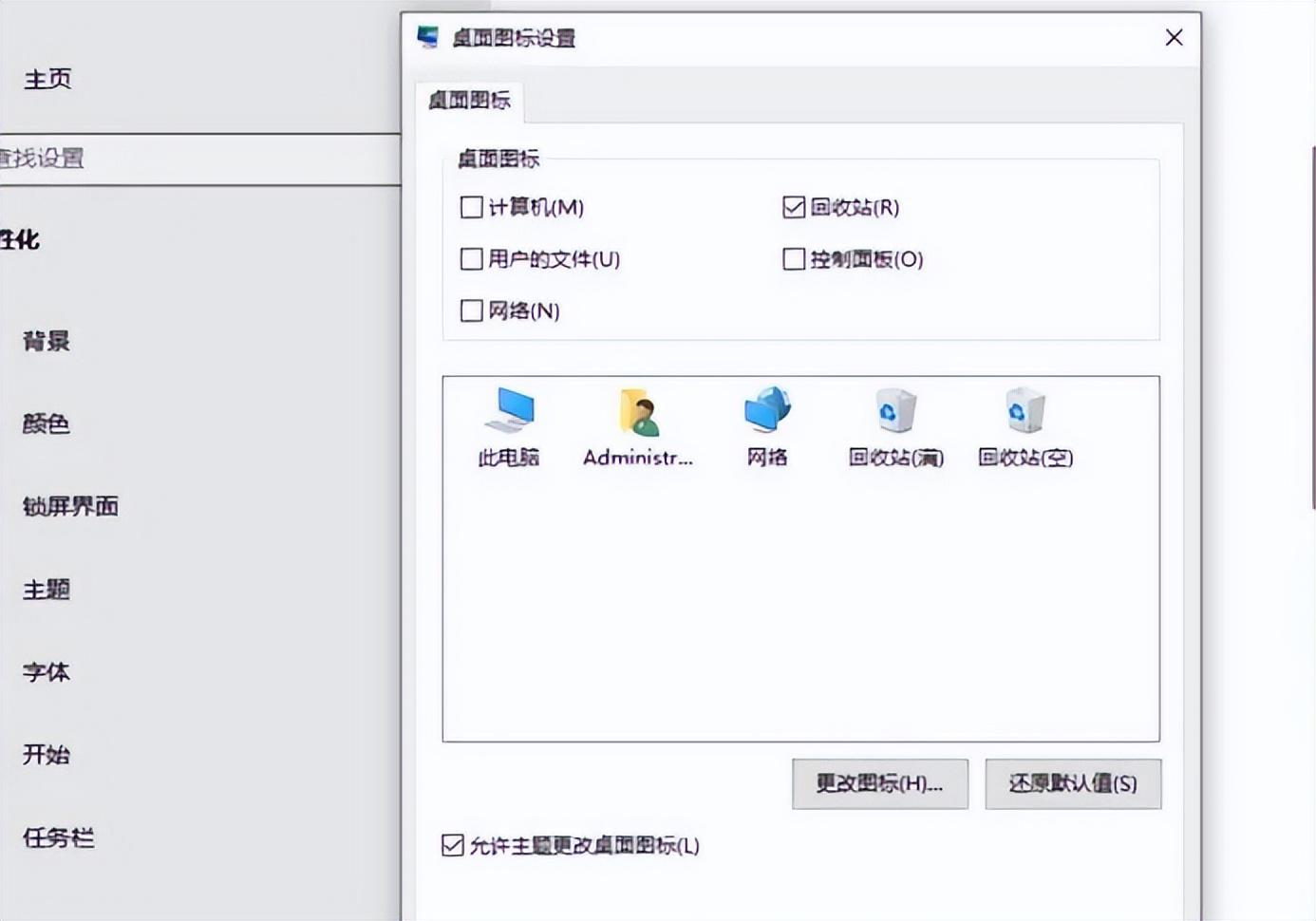
5、在桌面图标里勾选“计算机”选项,然后点击确定按钮。
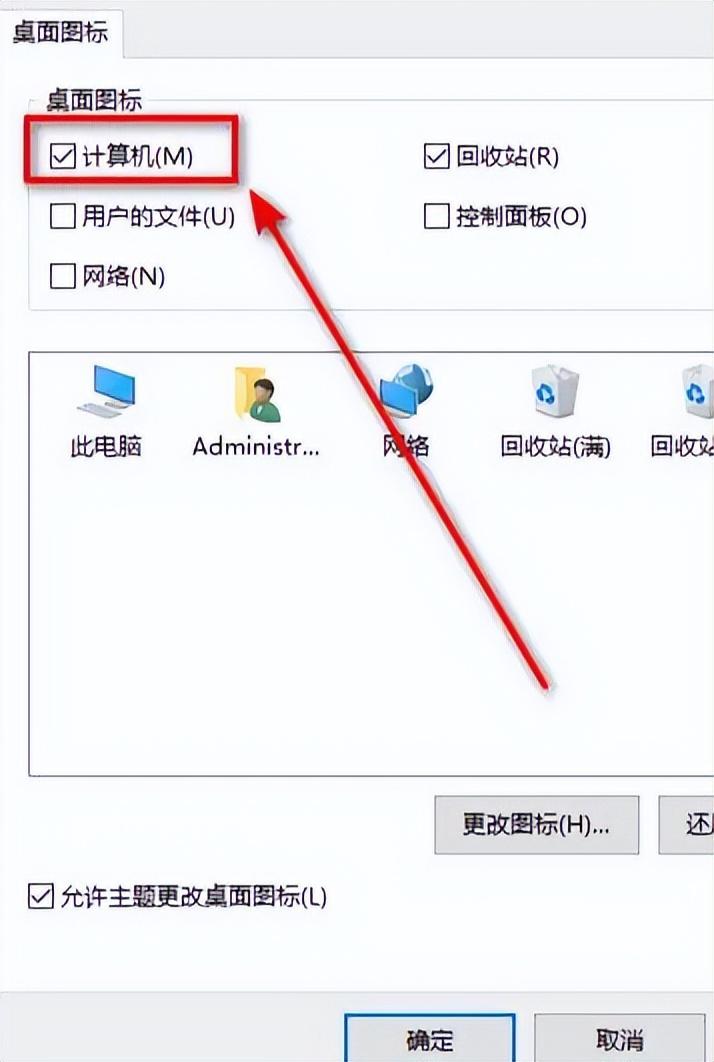
6、可以看到此电脑图标已经显示在桌面上了。
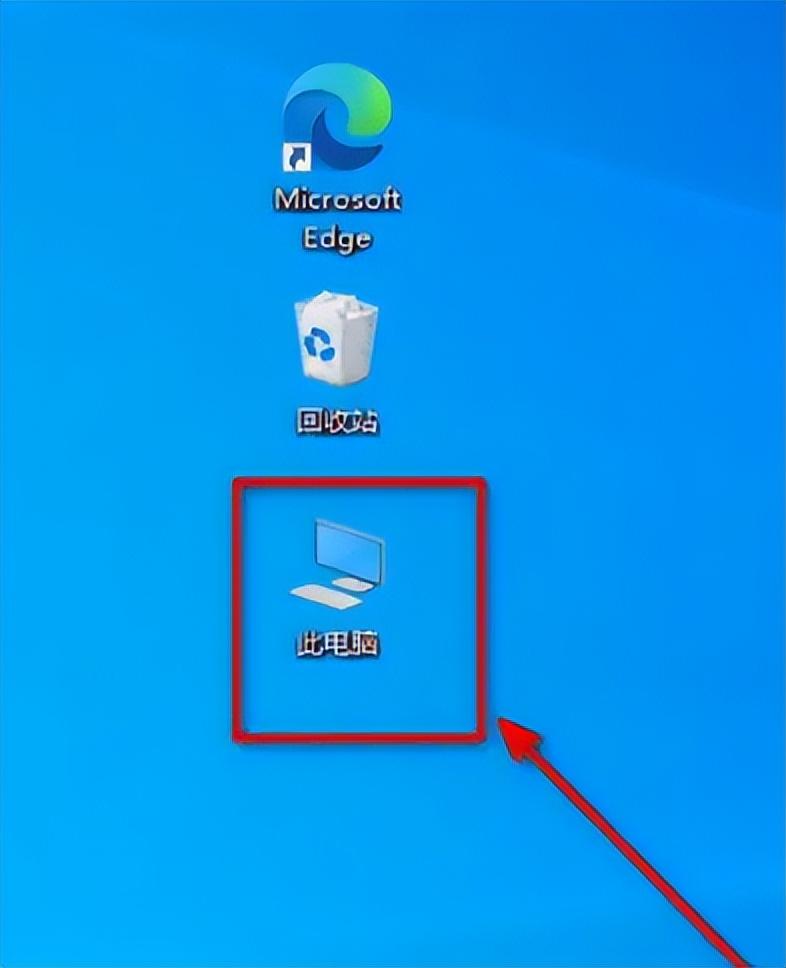
方法三:通过任务管理器找回
1、按下“Win+R”键,输入“taskmgr”打开任务管理器;
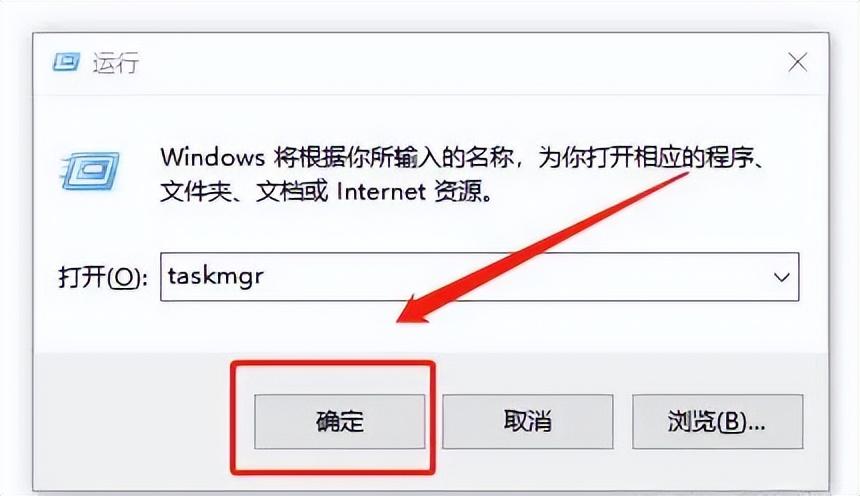
2、找到“Windows资源管理器”进程,右键点击“重启”即可。
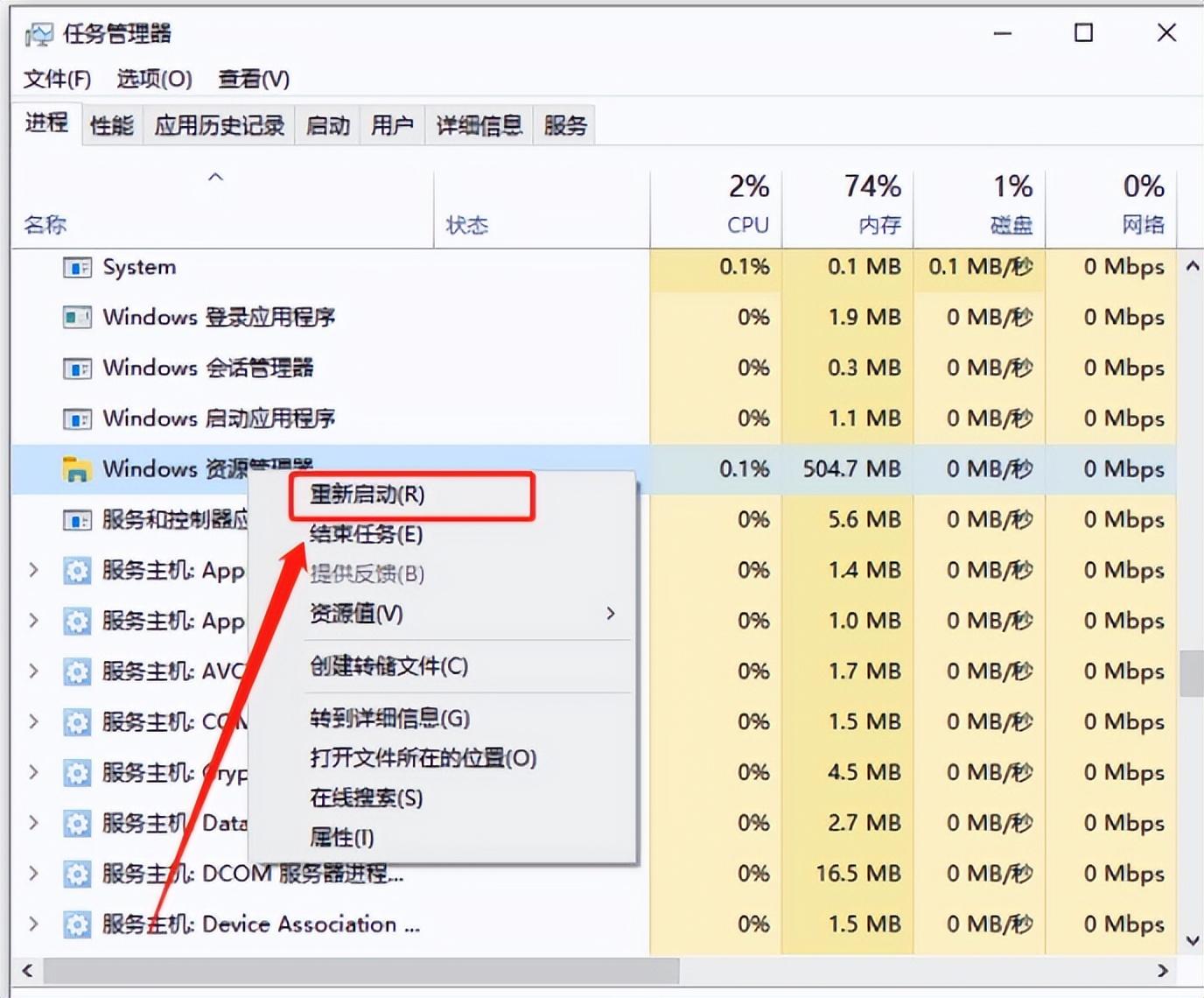
以上就是本文的全部内容,希望对大家有所帮助。如需了解更多有关提升桌面效率及个性化设置的小窍门,请继续关注我们的技术指南,我们将持续为您提供更多实用的电脑操作教程。








